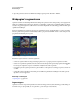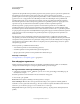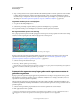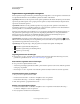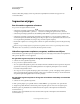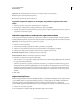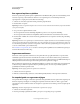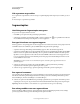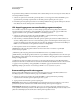Operation Manual
510
PHOTOSHOP GEBRUIKEN
Webafbeeldingen
Laatst bijgewerkt 8/6/2011
Opmerking: Het standaardnulpunt van de liniaal is de linkerbovenhoek van de afbeelding.
B Hiermee geeft u de breedte van het segment op.
H Hiermee geeft u de hoogte van het segment op.
Segmenten magnetisch uitlijnen op een hulplijn, een gebruikerssegment of een ander
object
1 Selecteer de gewenste opties in het submenu Weergave > Magnetisch.
2 Kies Weergave > Magnetisch. Een vinkje geeft aan dat de optie is ingeschakeld.
3 Verplaats de geselecteerde segmenten naar de gewenste positie. De segmenten springen naar het door u gekozen
object binnen een straal van 4 pixels.
Gebruikerssegmenten en automatische segmenten verdelen
In het dialoogvenster Segment verdelen kunt u segmenten horizontaal en/of verticaal verdelen. Verdeelde segmenten
zijn altijd gebruikerssegmenten, ongeacht of het originele segment een gebruikerssegment of een automatisch segment is.
Opmerking: U kunt op lagen gebaseerde segmenten niet verdelen.
1 Selecteer een of meer segmenten.
2 Activeer het gereedschap Segmentselectie en klik op Verdelen op de optiebalk.
3 Selecteer Voorvertoning in het dialoogvenster Segment verdelen om de wijzigingen te bekijken.
4 Selecteer in het dialoogvenster Segment verdelen een van de volgende opties of beide:
Horizontaal verdelen in Hiermee verdeelt u het segment in de lengte.
Verticaal verdelen in Hiermee verdeelt u het segment in de breedte.
5 Geef aan hoe u elk geselecteerd segment wilt verdelen:
• Geef een waarde op voor Segmenten omlaag of Segmenten opzij, zodat elk segment gelijkmatig wordt verdeeld in
het opgegeven aantal segmentdelen.
• Selecteer de optie Pixels per segment en geef daarin een waarde op om segmenten te maken met het opgegeven
aantal pixels. Als het segment niet gelijkmatig kan worden verdeeld met dat aantal pixels, wordt van het overige
aantal een apart segment gemaakt. Als u bijvoorbeeld een segment van 100 pixels breed verdeelt in drie nieuwe
segmenten van elk 30 pixels breed, wordt van het resterende gebied van 10 pixels breed ook een nieuw segment
gemaakt.
6 Klik op OK.
Segmenten dupliceren
U kunt een duplicaatsegment maken met dezelfde afmetingen en optimalisatie-instellingen als het origineel. Als het
oorspronkelijke segment een gekoppeld gebruikerssegment is, wordt het duplicaat aan dezelfde verzameling met
gekoppelde segmenten gekoppeld. Duplicaatsegmenten zijn altijd gebruikerssegmenten, ongeacht of het
oorspronkelijke segment een gebruikerssegment, een op een laag gebaseerd segment of een automatisch segment is.
1 Selecteer een of meerdere segmenten.
2 Houd Alt (Windows) of Option (Mac OS) ingedrukt en sleep vanuit de selectie.